Zencefil 2.7.53.0

Ginger ücretsiz bir yazım ve dilbilgisi denetleyicisidir.

Formüller, elektronik tabloların arkasındaki gizli iş gücüdür. Bir şeyi hesaplamaya çalışıyorsanız, muhtemelen bir elektronik tablo formülünün sizin için çözmesini beklersiniz.
İşler düzgün çalışmıyor gibi görünüyorsa ne olur? Google E-Tablolar kullanıyorsanız, kullandığınız formülleri hızlı bir şekilde gösterebilirsiniz. Örneğin, büyük bir e-tablodaki hataları izlemeye çalışıyorsanız bu yararlı olabilir.
Emin değilseniz, Google E-Tablolar'da formülleri nasıl göstereceğiniz aşağıda açıklanmıştır.
Kısayolları Kullanarak Google E-Tablolar Formüllerini Hızlı Bir Şekilde Gösterme
Google E-Tablolar'da formülleri göstermenin en hızlı yolu bir klavye kısayolu kullanmaktır.
Bunu yapmak için Google E-Tablolar e-tablonuzu açın ve verilerinizi içeren sayfanın etkin olduğundan emin olun. Ardından klavyenizde Ctrl + ` (ağır vurgu) tuşlarına basın.
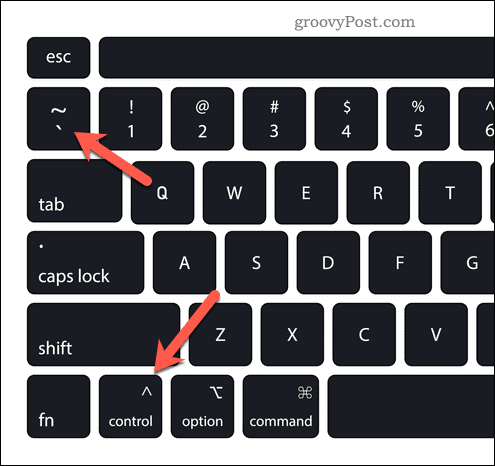
Bu, e-tablonuzda şu anda kullanımda olan tüm formülleri gösterecektir. Bu, e-tablonuzu formülleri gösterecek şekilde değiştirecek ve bunların döndürdüğü değerleri görünümden gizleyecektir.
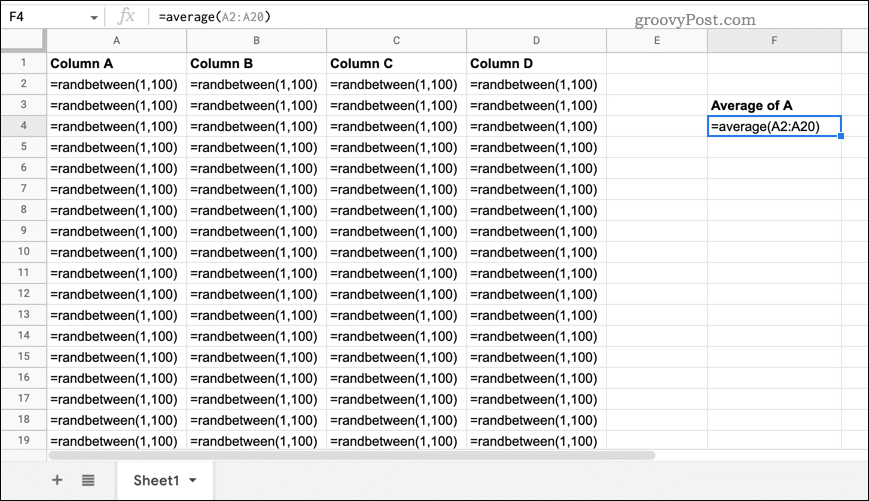
Değerleri geri yüklemek ve formülleri yeniden gizlemek istiyorsanız aynı klavye kısayolunu tekrarlayın.
Görünüm Menüsünü Kullanarak Google E-Tablolarda Formüller Nasıl Gösterilir
Yukarıdaki klavye kısayolunu kullanmakta zorlanıyorsanız deneyebileceğiniz başka bir yöntem var.
Başlamak için Google E-Tablolar e-tablonuzu açın ve görünür hale getirmek için verilerinizi içeren sayfaya geçin. Ardından, Görünüm > Göster > Formüller'e basın .
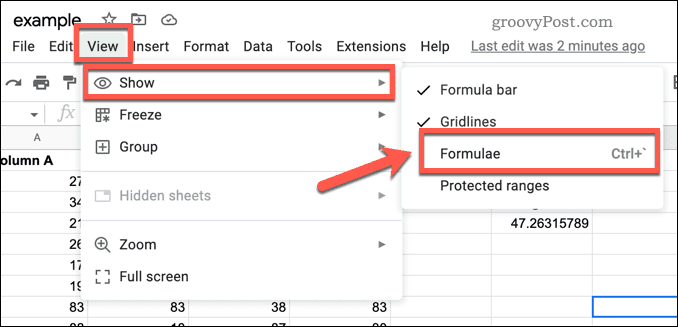
Bu, formüllerin döndürdüğü değerleri gizleyerek Google E-Tablolar'da formül görünümünü etkinleştirir. Bunları geri yüklemek için, tekrar gizlemek için aynı adımları ( Görünüm > Göster > Formüller ) tekrarlayın. Bunun yerine herhangi bir formülü görünümden gizlemek için yukarıda belirtilen klavye kısayollarını da kullanabilirsiniz.
Google E-Tablolarda Bireysel Hücreler İçin Formüller Nasıl Gösterilir?
Yukarıdaki yöntemler, tüm e-tablonuz için Google E-Tablolar formüllerini gösterecek (ve bunları gizleyecektir). Yalnızca tek bir hücrenin formülünü göstermek istiyorsanız, yerleşik seçenekleriniz yoktur.
Bunun yerine, kullandığınız formülü kopyalamanız, başka bir hücreye yapıştırmanız ve formülün hesaplanmasını önlemek için bir metin dizesine dönüştürmeniz gerekir.
Google E-Tablolar'da tek tek hücrelere ilişkin formülleri göstermek için:
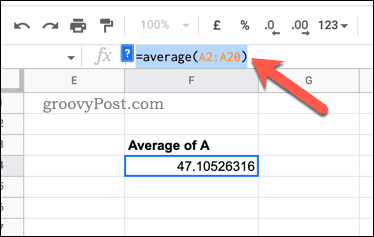
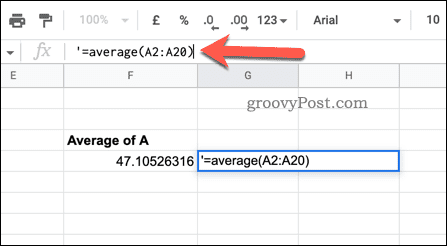

Google E-Tablolar, formülün önüne bir kesme işareti koyarak bunun bir metin dizesi olduğunu anlayacak ve hesaplamaktan kaçınacaktır. Bu, tüm e-tablo için hücreyi seçmeden veya formül görünümünü açmadan formülü görmenizi sağlar.
Ancak formülünüzde herhangi bir değişiklik yaparsanız, doğru bir temsile sahip olmaya devam ettiğinizden emin olmak için bu adımları tekrarlamanız gerekir.
Gelişmiş Google E-Tabloları E-Tabloları Oluşturma
Yukarıdaki adımları izlediyseniz, formüllerin Google E-Tablolar'da nasıl gösterileceğini (ve tekrar gizleyeceğinizi) bilmelisiniz.
Çok fazla veriyle mi uğraşıyorsunuz? Daha sonra Google E-Tablolar e-tablonuzda nasıl arama yapacağınızı bilmek isteyebilirsiniz . Verilerinizi farklı sayfalara yaymak iyi bir fikir olabilir; her zaman başka bir sayfa sorgulayabilir ve daha sonra verilerinize erişebilirsiniz.
Google E-Tablolar'da yeni başlayan biri misiniz ? Başlamanıza yardımcı olması için Google dokümanlarınızı iş arkadaşlarınızla paylaşmak isteyebilirsiniz .
Ginger ücretsiz bir yazım ve dilbilgisi denetleyicisidir.
Blocks, ilkokul 3. sınıf öğrencilerinin algılama ve göz becerilerini geliştirmeye yönelik entelektüel bir oyundur ve öğretmenler tarafından BT öğretim destek programına dahil edilmiştir.
Prezi, hem çevrimiçi hem de çevrimdışı dijital sunumlar oluşturmanıza olanak tanıyan ücretsiz bir uygulamadır.
Mathway, cihazınızın yerleşik hesap makinesinden daha karmaşık bir araç gerektiren tüm matematik problemlerini çözmenize yardımcı olabilecek çok kullanışlı bir uygulamadır.
Adobe Presenter, Microsoft Windows platformunda Microsoft PowerPoint eklentisi olarak sunulan, Adobe Systems tarafından yayımlanan bir e-Öğrenim yazılımıdır.
eNetViet, ebeveynlerin çocuklarının eğitim gördüğü okulla bağlantı kurmasına yardımcı olan ve böylece çocuklarının mevcut öğrenme durumunu net bir şekilde anlayabilmelerine yardımcı olan bir uygulamadır.
Duolingo - Ücretsiz Dil Öğrenin veya kısaca Duolingo, birçok farklı dili öğrenmenize ve pratik yapmanıza olanak tanıyan bir eğitim programıdır.
MathType, geliştirici Design Science'ın (Dessci) sunduğu etkileşimli bir denklem yazılımıdır ve kelime işlem, sunumlar, e-Öğrenim vb. için matematiksel gösterimler oluşturmanıza ve açıklama eklemenize olanak tanır. Bu düzenleyici aynı zamanda TeX, LaTeX ve MathML belgeleri oluşturmak için de kullanılır.
Grammarly'nin yapay zeka destekli uygulamaları insanların daha etkili iletişim kurmasına yardımcı oluyor. Milyonlarca kullanıcı mesajlarını, belgelerini ve sosyal medya gönderilerini daha net, hatasız ve daha profesyonel hale getirmek için her gün Grammarly'ye güveniyor.
Canlı çalışma sayfaları, öğrenciler için etkileşimli alıştırmalar oluşturmak için yararlı bir araçtır. Öğretmenler için kullanımı kolaydır ve öğrenmeyi daha eğlenceli ve ilgi çekici hale getirebilir.








